Activation de la valeur cible
Reprenons l’exemple présenté il y a quatre jours.
Supposons à présent que la cellule C3 contienne la formule =10*F1 et que F1 contienne la valeur 30, ce qui nous donne le même résultat de 300 que dans la copie d’écran antérieure.
Si nous lâchons maintenant la souris après avoir « monté » la valeur du point à 640, cela déclenche automatiquement la valeur cible d’Excel, comme nous le voyons dans la copie d’écran ci-dessous :
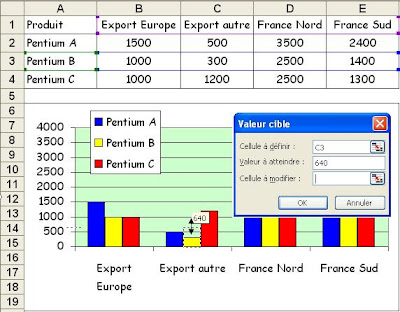 Si nous identifions F1 comme « Cellule à modifier » puis validons, Excel converge immédiatement en plaçant la valeur 64 en F1, et le tour est joué !
Si nous identifions F1 comme « Cellule à modifier » puis validons, Excel converge immédiatement en plaçant la valeur 64 en F1, et le tour est joué !
Remarque – Bien évidemment, si nous identifions n’importe quelle autre cellule comme « Cellule à modifier », Excel sera dans l’impossibilité de converger !
Supposons à présent que la cellule C3 contienne la formule =10*F1 et que F1 contienne la valeur 30, ce qui nous donne le même résultat de 300 que dans la copie d’écran antérieure.
Si nous lâchons maintenant la souris après avoir « monté » la valeur du point à 640, cela déclenche automatiquement la valeur cible d’Excel, comme nous le voyons dans la copie d’écran ci-dessous :
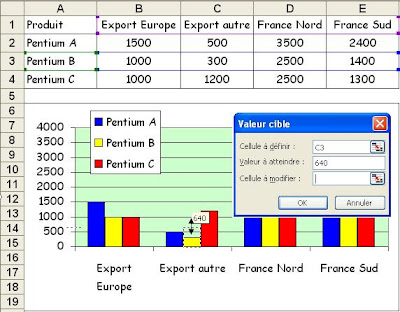 Si nous identifions F1 comme « Cellule à modifier » puis validons, Excel converge immédiatement en plaçant la valeur 64 en F1, et le tour est joué !
Si nous identifions F1 comme « Cellule à modifier » puis validons, Excel converge immédiatement en plaçant la valeur 64 en F1, et le tour est joué !Remarque – Bien évidemment, si nous identifions n’importe quelle autre cellule comme « Cellule à modifier », Excel sera dans l’impossibilité de converger !


1 Commentaire(s):
voici un petit tuto qui explique l'automatisation de la valeur cible:
https://www.youtube.com/watch?v=__ZS99ZUtpc
By Anonyme, sur 11:28 AM
Anonyme, sur 11:28 AM
Enregistrer un commentaire
<< Accueil